合理调整基础结构
基础结构调整页面可帮助您根据资源利用率分析交付组的配置和规模调整方面。基于此分析,您可以:
- 减少在未使用资源上的支出
- 确定给定交付组消耗的计算机大小是否过大、不足或大小合适
- 确定利用率是否主要由超级用户驱动(由前 5 个百分位计算机的利用率高于该组其他用户的利用率来表示)
可以使用以下方法筛选基础结构的合理规模:
- 交付组 - 可以筛选单会话操作系统或多会话操作系统交付组
- 标记 - 标记是应用到计算机的标记名称。因此,您可以筛选带有相同标记的计算机。可以选择多个标记,最多选择五个标记。选择多个标记时,可以筛选所有应用了至少一个选定计算机标记的计算机。
- 时间段 - 可以筛选过去 24 小时、7 天和 30 天的数据。
基础结构大小调整页面提供:
- 深入了解利用率详细信息
- 资源利用率摘要
- 资源利用率趋势
此页面上显示的聚合数据更新如下:
- “过去 24 小时”和“过去 7 天”过滤器为 1 小时
- “最近 30 天”筛选条件为一天
单击主页上的左侧菜单中的成本优化选项卡。然后,单击 Infrastructure rightsizing(合理调整基础结构)选项卡以访问 Infrastructure rightsizing(合理调整基础结构)页面。
也可以单击 Cost Optimization(成本优化)选项卡 > Cost savings(成本节省金额)中的 Infrastructure details(基础结构详细信息)部分中的 Rightsize this delivery group link(调整此交付组的大小链接)以访问 Infrastructure rightsizing(合理调整基础结构)页面。
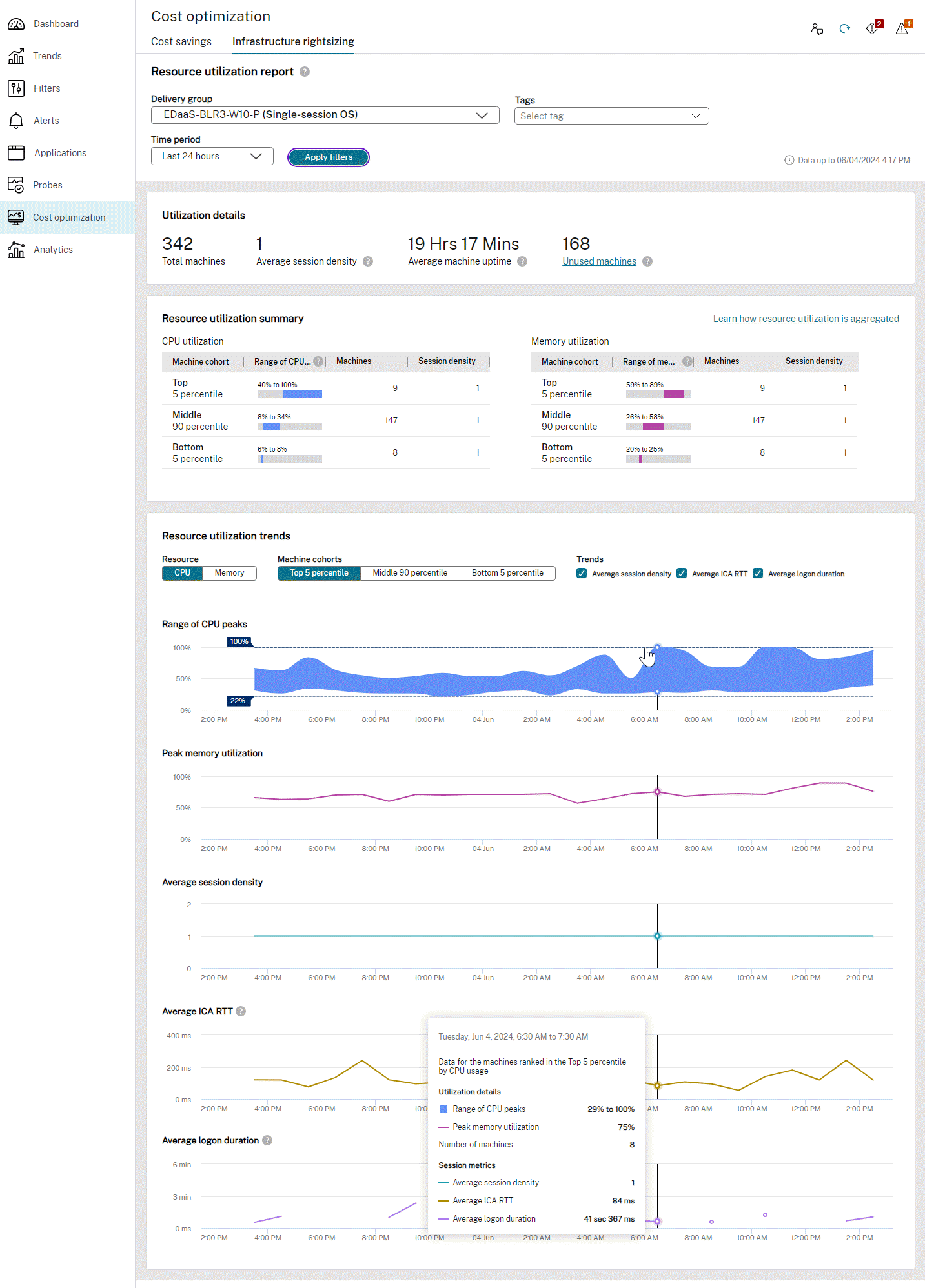
基础结构调整页面包括:
- 利用率详细信息
- 资源利用率摘要
- 资源利用率趋势
使用情况详细信息:本节提供有关所选交付组和所选标签的利用率的详细信息。您可以查看过去 24 小时、7 天和 30 天的详细信息。利用率详细信息部分提供所选时间筛选器整个持续时间的详细信息。例如,如果选择 7 天,则计算机总数是在 7 天内任何时候处于运行状态的计算机总数。利用率详细信息部分提供以下内容:
- 计算机总数 - 显示计算机总数。这包括在所选时间段内开机的所有计算机。例如,如果选择 7 天,则计算机总数是在 7 天内任何时候处于运行状态的计算机总数。
- 平均会话密度 - 这是计算机数量和选定时间段内的平均值。指计算机上的会话负载量,它会影响可用于会话的资源。
- 计算机平均正常运行时间 - 它是电源管理计算机在选定时间段内的总正常运行时间之比。每台计算机每天开机多少时间。假设在一个交付组或选定标签中有两台计算机,一台计算机使用了 24 小时,另一台计算机使用了 1 小时,则计算机的平均正常运行时间为 12 小时 30 分钟。在此示例中,所选筛选值为“过去 24 小时”。
- 未使用的计算机 - 显示在所选时间段内没有会话但仍处于开机状态的计算机的数量。单击“未使用的计算机”链接打开“过滤器”选项卡,可以在其中查看同一交付组中当前已开机且没有会话的所有计算机。
资源利用率摘要:本节概述了如何将资源用于所选交付组和所选标签。可以选择多个标记,最多选择五个标记。您可以查看过去 24 小时、7 天和 30 天的详细信息。根据利用率对计算机进行排名。资源利用率摘要部分提供了有关具有活动会话的计算机的 CPU 利用率和内存利用率的详细信息。
-
CPU 利用率:
- 计算机组-提供有关根据其 CPU 利用率分为顶部、中间和底部的计算机组的信息。5% 的最常用计算机归类在前 5 个百分位下,5% 最不使用的计算机归入后 5 个百分位数,其余 90% 归类在中间 90 百分位下。
- CPU 峰值范围-根据与计算机组对应的利用率显示 CPU 峰值范围。
- 计算机 - 显示与计算机组对应的计算机数量。
- 会话密度 - 显示与计算机组对应的会话密度。
-
内存利用率:
- 计算机组 - 提供有关根据其内存利用率分为顶部、中间和底部的计算机组的信息。5% 的最常用计算机归类在前 5 个百分位之下,5% 最不使用的计算机归入后 5 个百分位数,其余 90% 归类为中间 90 百分位数。
- 内存峰值范围-根据与计算机组对应的使用率显示内存峰值范围。
- 计算机 - 显示与计算机组对应的计算机数量。
- 会话密度 - 显示与计算机组对应的会话密度。
下表提供了有关您可以根据资源利用率摘要部分中显示的值执行的可能操作项目的信息:
| 场景 | 操作项目 |
|---|---|
| CPU 利用率较高 | 提高交付组的 CPU 规格。或者,确定使用率较高的用户,并将其转移到规格更好的其他交付组。 |
| CPU 利用率较低 | 降低交付组的 CPU 规格。 |
| 内存利用率更高 | 提高交付组的内存规格。 |
| 内存利用率较低 | 降低交付组的内存规格。 |
资源利用率摘要部分中的数据是如何填充的
资源利用率摘要部分中的数据是根据资源利用率趋势中的数据填充的。摘要仅向您提供具有活动会话的计算机的详细信息。有五台以上的计算机时,摘要可以为您提供更好的结果。
根据所选交付组中的计算机数量,计算出最大和最小利用率值。
例如,假设您已选择“最近 7 天”作为时间段,并且在所选交付组中有 20 台计算机。这 20 台计算机进一步分为前 5 个百分位数、中间 90 个百分位数和后5 个百分位数。CPU 和内存利用率是在有活动会话时计算的。例如,在这种情况下,第一台和最后一台计算机进入前 5 名和后 5 名。其余 18 台计算机归入中间的 90 个百分位数。在这种情况下,由于前 5 个百分位中只有一台计算机,因此最大值和最小值是相同的。当组中有多台计算机时,该组的最大值和最低值分别基于该组中排名最高的计算机的最大值,以及该组中排名最低的计算机的最大值。
选择 CPU 作为资源类型时,将显示所选计算机的 CPU 峰值范围和峰值内存利用率。
当您选择“内存”作为“资源”类型时,将显示所选计算机的“内存峰值范围”和“CPU 利用率峰值”。
资源利用率趋势: 本部分内容以图形方式表示“CPU 峰值范围”、“内存利用率峰值”、“平均会话密度”、“平均 ICA RTT”和“平均登录持续时间”。
可以筛选以下对象的详细信息:
- 资源 - CPU 和内存
- 计算机组 - 前 5 个百分位数、中间 90 个百分位数和后 5 个百分位数
- 趋势 - 平均会话、平均 ICA RTT、平均登录持续时间。
您可以查看以下图表:
- CPU 峰值范围 - 显示一个频段内的 CPU 峰值范围。当您将鼠标悬停在波段中的任何点上时,将显示该波段的顶部和底部值。
- 峰值内存利用率 -显示所选计算机和图表上所选时间内的最高内存利用率。
- 平均会话密度 -显示图表上选定计算机和所选时间的平均会话密度。
- 平均的 ICA RTT -显示会话的平均往返时间。此图表显示没有活动会话或会话断开连接时的中断时间。
- 平均登录持续时间 - 显示图表中选定计算机和所选时间段的平均登录持续时间。此图表显示在所选时间内开始新登录时的数据。